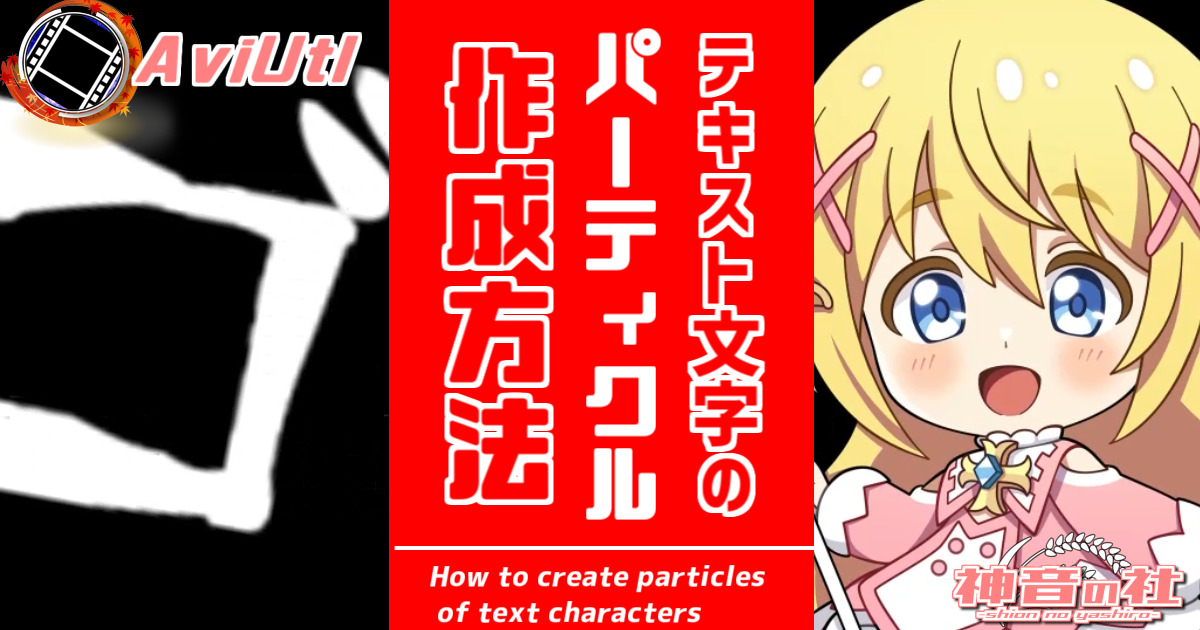イントロダクション

今回はAviUtlの標準機能の一つである『パーティクル出力』を使って、テキスト文字のパーティクルを作成する方法を記述していこうと思います。

↑こんな感じのテキスト文字のパーティクルを使ったエフェクトですね。

中二病っぽいエフェクトでカッコイイですわね。

まあ、賑やかしには使えるんじゃないかと思います。
ジョジョのアニメを見てたら似たようなエフェクトを使ってたので、AviUtlで作れるだろうかとやってみたらそれっぽいものが出来た感じです。
汎用性はあるのかどうか解りませんが、ボイロ動画等の合成音声を使った茶番とかでエフェクトとして使えるような気がします。
ってな訳で、備忘録がてら作成方法を記述していきますので、興味のある方は読んでいって下さいませ。

最後まで見ていって下さると嬉しいです。
テキストのパーティクル作成方法

今回はAviUtlの標準機能の『パーティクル出力』を使用するので外部スクリプトとかは必要ありませんから、さっそくサンプルの作成をしていきましょう。
手順①AviUtlを起動して新規プロジェクトを作ります。
AviUtlを起動して新規プロジェクトを作ります。
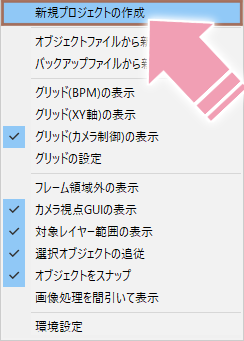
↑拡張編集のタイムライン上で右クリックすると、上記のウィンドウが出てきますので『新規プロジェクトの作成』を選択して下さい。
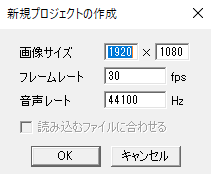
↑新規プロジェクトの作成用ウィンドウが出てきますので、好きなように設定してOKボタンを押して下さい。
※フレームレートを上げると滑らかに動くようになりますが、動画の容量も上がりますので注意して下さい。私は適当に30くらいで設定してますが、激しい動きをする動画を作りたい人は60くらいでも良いと思います。
↑あとで要らない部分を切り取ってリサイズしたい場合は、こちらの記事を参考にしてトリミングしてみて下さいませ。
手順②レイヤー1にパーティクル出力用のオブジェクトを生成します。
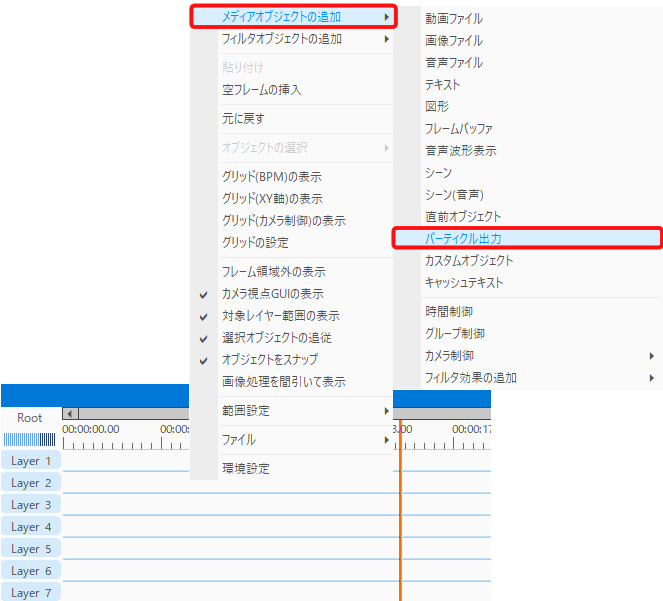
↑タイムライン上のオブジェクトが何もない場所で右クリック→『メディアオブジェクトの追加』→『パーティクル出力』を選択して下さい。
タイムライン上にパーティクル出力が生成されますので、とりあえずレイヤー1にでも配置しておきましょう。
ちなみに、このパーティクル出力というのはテキストとか画像は勿論、オブジェクトであれば何でもパーティクル化する事ができるエフェクトで、非常に汎用性が高いものだったりします。
このエフェクトを使って、テキストをパーティクル出力していく訳ですね。
手順③パーティクル出力のパラメーターを変更します。
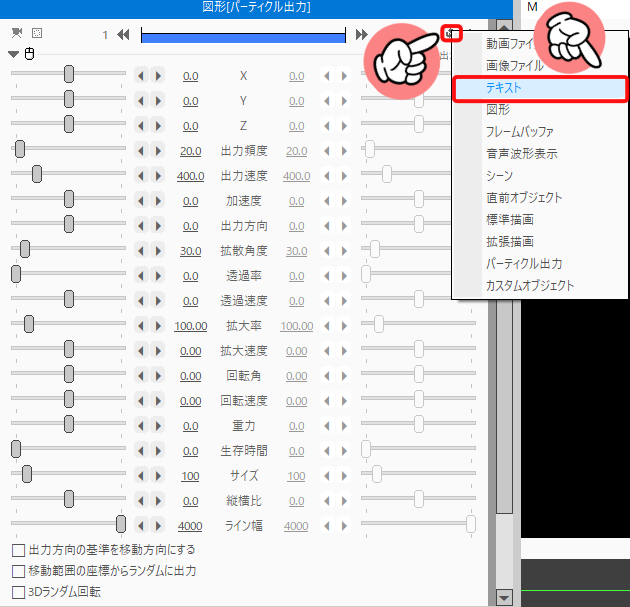
↑設定ダイアログの右上にあるリサイクルマークみたいなアイコンをクリックすると、どの種類のオブジェクトをパーティクル化するのかを選択できるようになりますので、ここではテキストを選択して下さい。
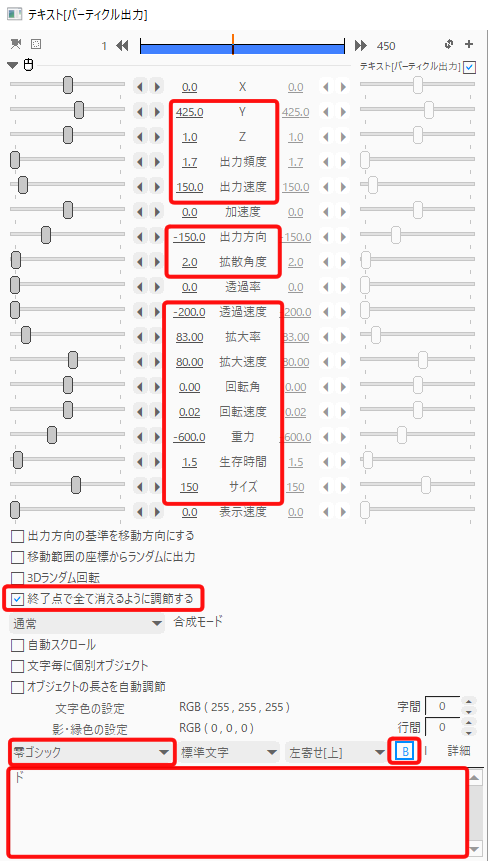
↑下から上にテキストが生まれては消えるような動きにしたいので、私の場合は上記のような感じにパラメーターを調整してみましたが、このあたりは人それぞれの好みがあるので適当に動きを調整してみて下さい。
文字やフォントとかも自分の好きなものに変更して大丈夫です。個人的にはジョジョフォントとかを使うとそれっぽくなるような気がします。
ただ、今回のサンプルだと1文字だけ次々と出てくる仕様なので、2文字以上を使う場合はパラメーターを調整しないといけませんが。
↑ってな訳で、完成するとこんな感じになると思います。

↑適当なキャラの背景エフェクトとして使うと、なんとなく映えるんじゃないかと思います。

↑画像ファイルでも同じようなものが出来ますので、使い方次第で色々なものが作れると思います。

↑パラメーターと文字を変えるとこんな感じで横から出てくるパーティクルも作れます。
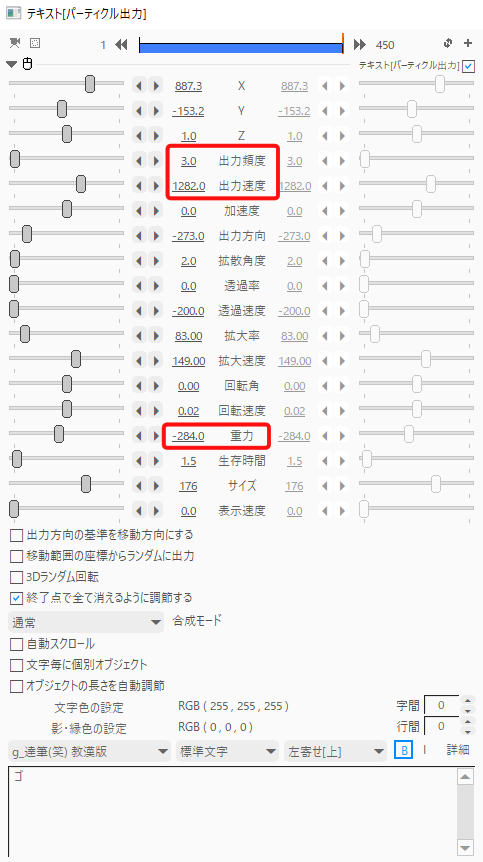
↑横から文字を出したい場合は出力頻度と出力速度、重力なんかの数値を弄ると出来るようになります。
ってな訳で、テキスト文字のパーティクルの作り方でした。
ここまで完成したらエイリアスファイルを作っておきましょう。そのまま他の動画でも使い回せます。
↑エイリアスファイルへの保存方法はこちらの記事を参考にやってみて下さい。
以上です。

次項もお時間のある方は読んでいって下さいませ。
他のAviUtl関連の記事はこちらからどうぞ。
他のAviUtlプラグイン紹介記事はこちら。
AviUtlスクリプト紹介記事はこちらです。
その他の自作素材紹介記事はこちらとなります。
新規でブログを作りたい方はこちらのレンタルサーバーがお薦めです。⇒≪新登場≫国内最速・高性能レンタルサーバー【ConoHa WING】
動画編集、3Dモデリング用のパソコンをお求めの方はこちらがお薦めです。⇒BTOパソコンのサイコム
今回の記事作成時間&経費&日記

記事作成時間:約4時間
前回の記事から大体2週間ほどかけて練習用のLive2D用イラストモデル(5体)の作成が終了しましたので、とりあえず一か月ほどLive2Dの修行をする事になりました。
って事で、その修行期間中にブログに投稿予定の5~6記事くらいをまとめて作っていく事にしましたので1週間ほどそちらの作成に専念しようと思います。
最近はずっとイラスト作成ばかりしていた為、あんまりブログで書くようなネタもないんですが……なんとか捻り出してみましょう。
それが終わったら地獄のLive2D修行ですね。
Live2D用のイラストの分解方法とかよく解らないので現段階では結構適当に作ってますので、恐らく製作過程で何度か分解し直したりイラストの描き足しとかするようになるでしょうから、非常に時間がかかる見込みです。
とりあえず、師匠達の査定で10万円くらいの出来のモデル(限定一点もの)が作成できる程度には頑張りたいと思います。
※Live2Dのモデリングのみの出来としては、にじさんじとかいうVチューバーグループのアバターの2.0ぐらいのものが市場では大体10~15万円前後(イラスト代は別)くらいの相場らしいので、最終的にはそのあたりを目指してみましょう。
まあ、私が作ったものが他人に売れるような気が全くしないんですが、個人的な趣味とスキルアップが目的の9割くらいなんで気楽にやっていこうと思います。
最悪でも1万円くらいを1年で稼げればソフトのサブスク代の元は取れますからね。一応の暫定的最終目標はそのあたりを狙っていきましょう。
では、最後に恒例の累計出費&記事作成時間を発表して終わりにしましょう。
総制作時間:約2456時間
累計支出:74,462円